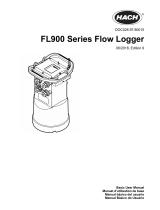La página se está cargando...

Manual del usuario
Gracias por adquirir el módem USB
4G LTE UML295 de Verizon. UML295
es un dispositivo inalámbrico Global
Ready
TM
que permite la comunicación
inalámbrica de alta velocidad a partir de
su computadora y si conecta fácilmente
con altas velocidades a la Internet, a
su Intranet corporativa y a su e-mail,
mientras está ausente de la oficina o
fuera de su país.
UML295 es simple de instalar y usar.

2 Índice
Índice
Índice
Antes de utilizar el módem UML295 4
Instrucciones ..........................................................................................................................4
Presentación del Módem USB 4G UML295 de Verizon ...........................................4
Iniciando 6
Requisitos del sistema ........................................................................................................6
Instalación de la tarjeta SIM 4G LTE* .............................................................................6
Remoción de la tarjeta SIM 4G LTE .................................................................................8
Instalación del módem USB 9
Conexión de su módem .....................................................................................................9
Remoción de su módem .................................................................................................10
Desconexión de Internet ................................................................................................ 10
Vista general de los indicadores LED de estado .....................................................11
Para instalar el driver USB para Windows .................................................................12
Para instalar el driver USB para Mac ...........................................................................15
Usando el módem USB 17
Apertura del Administrador de Banda Ancha Móvil de Verizon ......................17
Página de bienvenidas ....................................................................................................18
Menú principal ................................................................................................................... 19

Índice 3
Configuraciones .................................................................................................................19
Informaciones de uso ......................................................................................................25
Envío de Mensajes de texto ...........................................................................................25
Actualizaciones ..................................................................................................................27
Ayuda .....................................................................................................................................27
Guía de solución de problemas 28
Todos los sistemas operativos compatibles ............................................................28
Windows XP (SP3) .............................................................................................................30
Windows 7 / Vista (SP2) ................................................................................................... 31
Windows 7 / Vista (SP2) / XP (SP3) ..............................................................................34
Glosario 35
Seguridad y Garantía 39
Avisos reglamentares .......................................................................................................39
Advertencias y Cuidados ................................................................................................39
Manipulación del Producto ...........................................................................................40
Informaciones de seguridad para módem USB inalámbrico ............................41
Informaciones de seguridad sobre la exposición a la radiofrecuencia
según la FCC ........................................................................................................................ 45
Informaciones acerca de SAR ........................................................................................46
Informaciones de conformidad con la FCC .............................................................48
Garantía limitada de 12 meses ..................................................................................... 49

4 Antes de utilizar el módem UML295
Antes de utilizar el módem
UML295
Instrucciones
• Es altamente recomendable que usted lea las precauciones de
seguridad descritas en este manual antes de utilizar el módem USB.
Presentación del Módem USB 4G UML295
de Verizon
El módem USB 4G LTE de Verizon ha sido proyectado para el puerto USB de
su computadora, disponible en la mayoría de los modelos. Se puede utilizar
el módem USB para acceder a la Internet, Intranet de su empresa, o se
puede utilizar para enviar y recibir correos electrónicos. Él es extremamente
útil cuando usted estuviere ausente de la oficina, en viajes, o donde sea que
el acceso a la Internet por cable no esté disponible.

Antes de utilizar el módem UML295 5
4
1
Efecto de encendimiento
en rojo
2
Indicador de estado
3
Conector USB
5
Tapa
6
Ranura para tarjeta SIM:
Posicionada a la derecha
del módem USB.
4
Puertos del adaptador de
la antena externa
3
2
1
5
6

6 Iniciando
Iniciando
Requisitos del sistema
Ítem Especificaciones
Sistema operativo
Windows 8 (32-bit/64-bit), Windows 7 (32-bit/64-
bit), Windows Vista SP2 (32-bit/64-bit), Windows
XP SP3 32-bit, Mac OS 10.5 o posterior
Navegador de
Internet
Microsoft Internet Explorer 7 o posterior, Mozilla
Firefox 3.6 o posterior, Google Chrome 9 o
posterior, Apple Safari 5 o posterior, Opera 9 o
posterior
Puerto Un puerto USB tipo A (solamente USB 2.0)
Nota
USB 3.0 no soportado.
Instalación de la tarjeta SIM 4G LTE*
Si ya han hecho, siga estas instrucciones para instalar su nueva tarjeta SIM
(Módulo de Identificación del Suscriptor).
1. Retire la tapa protectora del
módem USB presionando entre
los logos de Verizon y Pantech
con el pulgar y deslizando la tapa
hacia arriba.

Iniciando 7
2. Inserte la tarjeta SIM en la ranura
con el logo de Verizon hacia
arriba.
3. Suavemente presione la tarjeta
SIM en la ranura hasta que
encaje en su lugar y deslice
la tapa del módem USB en el
dispositivo hasta que encaje.
Correcto Incorrecto
* Su tarjeta SIM es una pequeña tarjeta rectangular de plástico que
almacena su número de teléfono e informaciones importantes sobre su
servicio inalámbrico.
Usted puede mover la tarjeta SIM de un dispositivo a otro y su servicio
inalámbrico funcionará sin interrupción siempre y cuando usted cuente
con un dispositivo compatible y un plan de servicios habilitado. Para ver
los dispositivos que son compatibles con la tarjeta SIM de Verizon Wireless,
visite verizonwireless.com/certifieddevice.

8 Iniciando
Remoción de la tarjeta SIM 4G LTE
1. Retire la tapa protectora del
módem USB hacia abajo entre
los logos de Verizon y Pantech
con el pulgar y deslizando la tapa
hacia arriba.
2. Presione suavemente la tarjeta
SIM para liberarla.
3. Retire suavemente la tarjeta SIM
y vuelva a colocar la tapa.
Correcto Incorrecto

Instalación del módem USB 9
Instalación del módem USB
Conexión de su módem
El inicio es sencillo. Inserte el módem UML295 al puerto USB de su
computadora.
1. Una vez que su módem esté adecuadamente insertado, abra el
navegador de Internet de su computadora e inserte mbb.vzw.com en
la barra de dirección del navegador y enseguida presione la tecla Enter.
Al utilizar por primera vez, será exhibida una página de bienvenidas.
2. Cuando aparezca la página de bienvenidas, seleccione una de las
siguientes opciones:
• Instale la aplicación Enhanced (recomendado)
• Utilice la aplicación Web básica (No requiere instalación)
3. Seleccione un tipo de conexión, haga clic en Continue y enseguida
haga clic en Close.
4. Si usted no seleccione conexión automática, haga clic en el botón
Connect cuando éste sea disponible, al contrario el Administrador
de banda ancha móvil de Verizon tardará algunos segundos para
establecer una conexión.

10 Instalación del módem USB
Remoción de su módem
Después del término de la sesión y la desconexión de la red, usted estará
listo para remover con seguridad su módem sujetando con cuidado el
módem por los bordes y tirándolo hacia afuera.
Nota
Cuando remueva el módem UML295, siempre agárrelo por la parte
superior e inferior y tire suavemente. Luego de insertar el módem
UML295, jamás intente removerlo hasta concluirse la conexión. Hacerlo
puede dañar la computadora.
Desconexión de Internet
Cuando sea conectado, el botón Conectar será cambiado a Desconectar.
Para finalizar su sesión, simplemente haga clic en este botón. El
Administrador de banda ancha móvil de Verizon volverá a su estado de
“prontitud”.
Importante
Cuando usted haya insertado su módem, nunca intente removerlo
hasta que haya desconectado la conexión. Hacer esto podrá dañar su
computadora.

Instalación del módem USB 11
Vista general de los indicadores LED de
estado
Su módem posee una luz de LED. La luz opera de la siguiente manera:
Color del LED Estado
Rojo sólido
El módem no está conectado a cualquier servicio
inalámbrico.
Ámbar sólido
El módem está actualmente vinculado y
conectado a una red en roaming e no hay
actividad de datos.
Ámbar intermitente
(Frecuencia ajustable)
El módem está actualmente vinculado a una red
en roaming pero no está conectado a esta red.
Ámbar intermitente
(Frecuencia aleatoria)
El módem está actualmente vinculado y
conectado a una red en roaming e hay actividad
de datos.
Verde sólido
El módem está actualmente vinculado y
conectado a una red de Verizon Wireless e no
hay actividad de datos.
Verde intermitente
(Frecuencia ajustable)
El módem está actualmente vinculado a una red
de Verizon Wireless pero no está conectado a
esta red.
Verde intermitente
(Frecuencia aleatoria)
El módem está actualmente vinculado y
conectado a una red de Verizon Wireless e hay
actividad de datos.
Blanco sólido
El módem no tiene una tarjeta SIM insertada,
la tarjeta SIM no es válida o la tarjeta SIM está
bloqueada con un código PIN.
Blanco intermitente
El firmware del módem se está actualizando y no
puede utilizarse.
(Frecuencia ajustada) - 30 segundos para parpadear tres veces.

12 Instalación del módem USB
Para instalar el driver USB para Windows
Windows XP (SP3)
1. Encienda su computadora.
2. Introduzca el módem en el puerto USB.
3. La pantalla PANTECH UML295 Install Wizard será exhibida
automáticamente. Pulse en Next > Install para seguir con la instalación.
Esto podrá tardar algunos minutos.
4. Si se le solicita durante la instalación para instalar el Windows XP Hotfix,
usted puede elegir si desea o no instalar esta opción.
5. Para continuar sin instalar el Hotfix, cuando aparezca el mensaje, haga
clic en OK. Haga clic en Finish para completar la instalación.

Instalación del módem USB 13
Si su computadora no reconoce el módem UML295, siga estos pasos.
1. Abra la carpeta Mi Computadora y pulse dos veces en Verizon Mobile.
2. Abra la carpeta Windows y pulse dos veces en el archivo del driver.
3. La pantalla PANTECH UML295 FOR CDFREE Install Wizard será
exhibida automáticamente. Pulse en Next > Install para seguir la
instalación. Esto podrá tardar algunos minutos.
4. Si se le solicita durante la instalación para instalar el Windows XP Hotfix,
usted puede elegir si desea o no instalar esta opción.
5. Para continuar sin instalar el Hotfix, cuando aparezca el mensaje, haga
clic en OK. Haga clic en Finish para completar la instalación.

14 Instalación del módem USB
Para instalar el Windows XP Hotfix, siga estos pasos.
1. Cuando aparezca el mensaje, abra el administrador de instalación
y luego abra el navegador de red de la computadora. Introduzca la
dirección URL mbb.vzw.com en la línea de la dirección de su navegador
y luego presione la tecla Enter.
2. Cuando aparezca la página de bienvenidas, seleccione una de las
siguientes opciones:
• Instale la aplicación Enhanced (recomendado)
• Utilice la aplicación Web básica (No requiere instalación)
3. Seleccione un tipo de conexión, haga clic en Continue > Close.
4. Minimice el navegador y volva al administrador de instalación. Ahora
haga clic en Download Link en el símbolo del sistema e instale el
Windows XP Hotfix.
5. Siga las instrucciones en la pantalla. Cuando haya terminado, haga clic
en OK en el indicador. Haga clic en Finish para completar la instalación.
Windows 8, 7, Vista (SP2)
1. Encienda su computadora.
2. Introduzca el módem en el puerto USB.
3. Su computadora reconocerá el módem e instalará automáticamente el
Driver USB.

Instalación del módem USB 15
Para instalar el driver USB para Mac
1. Encienda su computadora.
2. Introduzca el módem en el puerto USB.
3. Su computadora reconocerá el módem UML295 y la ventana pop-up
será exhibida automáticamente. Pulse en Network Preferences. Si la
ventana pop-up no es exhibida, pulse en el icono de red y seleccione
Open Network Preferences.
4. Pulse en el botón .

16 Instalación del módem USB
5. Pulse en el botón y seleccione PANTECH UML295 o Ethernet
Adaptor y pulse en Create.
6. Pulse en Apply.

Usando el módem USB 17
Usando el módem USB
Apertura del Administrador de Banda
Ancha Móvil de Verizon
Usted puede administrar las conexiones de red disponibles y visualizar su
estado de conexión actual.
Utilización de la dirección de red
Abra su navegador de Internet en la computadora. Para activar el
Administrador de Banda Ancha Móvil de Verizon, inserte mbb.vzw.com en
la línea de dirección del navegador y presione la tecla Enter. Usted también
puede localizar la dirección URL en la etiqueta FCC en el módem.

18 Usando el módem USB
Utilización del UPnP
Abra la aplicación Network en el menú Start. Para activar el Administrador
de Banda Ancha Móvil de Verizon, pulse dos veces en UML295 LTE Device.
Utilización de la aplicación Bonjour
Abra el Safari y pulse en Collections > Bonjour. Para iniciar el Administrador
de Banda Ancha Móvil de Verizon, pulse dos veces en UML295 Web Server.
Página de bienvenidas
El navegador de Internet abrirá la página principal para el Administrador
de Banda Ancha Móvil de Verizon conforme está indicado a continuación.
Seleccione la opción deseada y pulse en Continue.

Usando el módem USB 19
Menú principal
El menú principal permite que usted navegue fácilmente por el
Administrador de banda ancha móvil de Verizon.
Configuraciones
El menú de ajustes permite que usted visualice informaciones sobre su
módem y sobre el estado de la red.
Conectividad
1. Pulse en Menu > Settings > 4G LTE.

20 Usando el módem USB
2. Configure las opciones de conexión y pulse en Save Settings.
Opción Descripción
Device
connection
preference
Seleccione la preferencia de conexión
(Manually connect / Auto connect except when
roaming / Auto connect).
Network Type
Seleccione el tipo de red (Global / LTE/CDMA Mode /
GSM/UMTS Mode).
Subtype
Seleccione el tipo secundario de red (GSM/UMTS
Dual / GSM Only / UMTS Only).
APN Cambia el APN (Nombre del Punto de Acceso).
Nota
El Subtype estará disponible solamente cuando el Network Type sea
GSM/UMTS Mode.
Selección de la Red
El menú de selección de la red permite que usted seleccione la red deseada.
Selección automática
1. Pulse en Menu > Settings > 4G LTE.
2. Seleccione el Network Type y la opción Subtype option.
3. Pulse en Network Selection.

Usando el módem USB 21
4. Haga clic en la caja de verificación adelante de la opción Automatic
Network Selection automática y haga clic en Close.
Selección manual
1. Pulse en Menu > Settings > 4G LTE.
2. Seleccione el Network Type y la opción Subtype.
3. Pulse en Network Selection.
4. Pulse en Scan.
5. Seleccione una red deseada en la lista y pulse en Select.
Nota
La opción Network Selection estará disponible solamente cuando
Network Type sea GSM/UMTS Mode.
Bloqueo/desbloqueo de la tarjeta SIM
Usted puede bloquear su tarjeta SIM para impedir que sea utilizada por
usuarios no autorizados.
1. Pulse en Menu > Settings > SIM PIN.
2. Para bloquear la tarjeta SIM, pulse en la caja de verificación adelante de
Enable SIM Lock.

22 Usando el módem USB
3. Inserte el código PIN en el campo Enter PIN.
4. Pulse en Apply.
5. Para desbloquear la tarjeta SIM, desmarque la caja de verificación
adelante de la opción Enable SIM Lock.
6. Inserte el código PIN en el campo Enter PIN y enseguida pulse en
Apply.
Cambo del PIN
Usted puede cambiar el código PIN cuando el bloqueo de la tarjeta SIM
estuviere habilitado.
1. Pulse en Menu > Settings > SIM PIN.
2. Pulse en la caja de verificación adelante de Change PIN.
3. Inserte su nuevo PIN en el campo Enter New PIN. Inserte su nuevo o
PIN nuevamente para confirmar.
4. Inserte su PIN original en el campo Enter Old PIN.
5. Pulse en Apply.

Usando el módem USB 23
Acceso al sistema GPS
1. Pulse en Menu > Settings > GPS.
2. Pulse en Install NMEA para descargar e instalar el driver NMEA.
3. Pulse en Start en la opción GPS.
4. Pulse en Start en la opción GPS Tracking.
Nota
• Las opciones GPS y GPS Tracking están disponibles solamente para el
sistema operativo Windows.
• GPS permite que usted active / desactive la función GPS y GPS
Tracking permite que usted utilice las informaciones del GPS. Es
necesario configurarlas para utilizar las informaciones GPS.

24 Usando el módem USB
Configuración del VPN
Es necesario instalar la aplicación Enhanced (perfeccionada) cuando
configure el VPN. Pulse en Menu > Settings > Install Enhanced App para
instalar la aplicación perfeccionada.
1. Pulse en Menu > Settings > VPN.
2. Inserte el camino de la aplicación VPN en el campo VPN Application
Name.
3. Inserte el parámetro de la aplicación VPN en el campo VPN Parameters.
4. Pulse en Save Settings.
Conexión a una Red
Una vez que el módem USB esté adecuadamente configurado, la conexión
a Internet es tan sencilla como pulsar en Connect. Cuando esté conectado a
Internet, el estado Connect cambiará la Disconnect. Simplemente pulse en
Disconnect para finalizar su conexión actual.

Usando el módem USB 25
Informaciones de uso
El menú Informaciones de Uso permite que usted verifique su historial de
uso en línea. Asegúrese que usted tenga una conexión a Internet.
1. Pulse en Menu > Networks > View Usage.
Envío de Mensajes de texto
El módem USB permite que usted envíe y reciba mensajes de texto.
Inicio de una nueva conversación
1. Pulse en Menu > Messages > New Conversation.

26 Usando el módem USB
2. Inserte un número de teléfono en el campo To.
3. Inserte el mensaje en el campo de texto y pulse en Send.
Borrado de la conversación
1. Pulse en Menu > Messages.
2. Seleccione el número de teléfono y pulse en para borrar la
conversación.

Usando el módem USB 27
Actualizaciones
El menú Verificación de Actualización permite que usted actualice el
software.
1. Pulse en Menu > Settings > Check For Update.
2. Pulse en Continue para iniciar la actualización.
3. Siga los pasos para exhibidos para actualizar.
Ayuda
El menú Ayuda suministra informaciones de contacto y tópicos útiles para el
uso del módem USB.

28 Guía de solución de problemas
Guía de solución de problemas
Todos los sistemas operativos compatibles
Síntoma 1
No se ha podido cargar el Administrador de banda ancha móvil de Verizon
en su navegador.
Resolución
Considere el siguiente escenario:
• Usted está utilizando un firewall, software de seguridad de Internet,
protección antivirus y/o el software de protección del punto extremo
Siga estos pasos:
1. Abra el firewall local, software de seguridad de Internet, protección
antivirus y/o el software de protección del punto extremo.
2. Asegúrese de que hay una entrada en la lista de sitios permitidos o
sitios de confianza para 192.168.32.x.
3. Asegúrese de que existe una entrada en la lista de protocolos
permitidos o en la lista de protocolos de confianza para el puerto 4330.
4. Reinicie su PC.
Síntoma 2
Después que el módem USB esté conectado, el indicador del módem
parpadeará en color blanco y no podrá ser utilizado adecuadamente.
Resolución
Este síntoma se debe al hecho de una actualización del firmware estar en
curso. Espere cerca de 2 minutos para que la actualización del firmware sea
concluida y el LED del módem se ponga en verde.

Guía de solución de problemas 29
Síntoma 3
El Administrador de banda ancha móvil de Verizon aparecerá muy lento o
sin respuesta.
Resolución
Considere el siguiente escenario:
• Utilizar la conexión VPN a través de módem USB.
• Instalación de la aplicación Enhanced.
• Uso de firewall, software de seguridad de Internet, protección antivirus
y/o el software de protección del punto extremo.
Siga los pasos siguientes.
1. Abra el firewall local, software de seguridad de Internet, protección
antivirus y/o el software de protección del punto extremo.
2. Compruebe la configuración de la VPN para asegurar que usted puede
acceder a la red local mientras está conectado a la VPN. Asegúrese de
que esté instalada una entrada en la lista aprobada de sitios o sitios de
confianza para 192.168.32.x.
3. Asegúrese de que esté instalada una entrada en la lista de protocolos
permitidos o en la lista de protocolos de confianza para el puerto 4330.
4. Asegúrese de que existe una entrada en la lista de aplicaciones
permitidas o m de confianza para hostmgr.exe.
5. Asegúrese de que tiene un navegador de Internet o la configuración
de TCP/IP del proxy y asegúrese de que 192.168.32.x está configurado
para sobrepasar el servidor proxy.
6. Reinicie su PC.

30 Guía de solución de problemas
Windows XP (SP3)
Síntoma 1
El dispositivo RNDIS ya no funciona correctamente. Por ejemplo, las
aplicaciones de datos en la computadora pueden reportar un error
indicando que la transmisión de datos falló. Para solucionar este problema,
reinicie la computadora.
Resolución
Considere el escenario a continuación:
• Un dispositivo RNDIS (Especificación de interfaz del driver de red
remota) es instalado en una computadora basada en Windows XP como
por ejemplo, un dispositivo de radio USB.
• Usted realiza una remoción repentina del dispositivo RNDIS de la
computadora.
Usted acopla el dispositivo RNDIS a la computadora nuevamente.
Instale el Microsoft Hotfix localizado en el sitio web a continuación:
http://support.microsoft.com/kb/959765

Guía de solución de problemas 31
Windows 7 / Vista (SP2)
Síntoma 1
La comunicación entre el módem y la computadora se detendrá.
Adicionalmente un punto de exclamación amarillo (!) será exhibido cerca
del nombre del dispositivo en el Administrador de dispositivos.
Resolución
Considere el escenario a continuación:
• Usted tiene una computadora operando con Windows 7, Windows
Server 2008 R2, Windows Vista o Windows Server 2008.
• Usted acopló un dispositivo RNDIS (Remote Network Driver Interface
Specification) (Especificación de interfaz del driver de red remota USB) a
la computadora a través de un hub USB externo.
• Usted removió el dispositivo del hub USB y enseguida reconecto el
dispositivo.
Instale el Microsoft Hotfix localizado en el sitio web:
http://support.microsoft.com/kb/2477042

32 Guía de solución de problemas
Síntoma 2
El dispositivo NDIS no ha sido quitado completamente del sistema tolerante
a fallas. El sistema tolerante a fallas no puede hacer una conmutación por
error para otro dispositivo NDIS. Por lo tanto, el sistema no está en un estado
no-redundante.
Resolución
Considere el escenario a continuación:
• Usted utiliza un sistema tolerante a fallas operando con Windows Server
2008 R2 o Windows 7.
• Usted remueve repentinamente un dispositivo NDIS (Especificación de
interfaz del driver de red) del sistema.
Instale el Microsoft Hotfix localizado en el siguiente sitio web:
http://support.microsoft.com/kb/2471472
Síntoma 3
Un accionador de bus que administra un mini puerto Network Driver
Interface Specification (NDIS) (Especificaciones de interfaz de controlador de
red) no se carga como se esperaba. Por lo tanto, un punto de exclamación
amarillo (!) será exhibido en el Administrador de dispositivos cerca del
dispositivo que es accionado por el minipuerto. El driver también exhibe el
código de error 38 (CM_PROB_DRIVER_FAILEDPRIOR_UNLOAD).
Por ejemplo, este problema puede ocurrir en un driver de bus que
administra un dispositivo compuesto USB que incluye un adaptador de red.
Resolución
Considere el escenario a seguir:
• Usted está operando con una computadora basada en Windows Vista.
• Usted reinicia la computadora a partir del modo de espera.
Instale el Microsoft Hotfix localizado en el siguiente sitio web:
http://support.microsoft.com/kb/948278

Guía de solución de problemas 33
Síntoma 4
La plataforma Windows no carga el driver adaptador WWAN.
Adicionalmente usted recibe un mensaje de error similar al siguiente:
Windows no puede cargar el driver del dispositivo para este hardware
porque una operación anterior del driver del dispositivo aun está en la
memoria.
Resolución
Considere el escenario a continuación:
• Usted tiene una computadora basada en Windows 7 o en Windows
Server 2008 R2 que utiliza un adaptador WWAN (Red de área amplia
inalámbrica) de un tercero.
• Usted conectó una tarjeta SIM al adaptador WWAN y se conectó a la red
utilizando el adaptador.
• Usted activó la computadora en el modo de espera.
• Usted removió la tarjeta SIM del adaptador WWAN y conectó la tarjeta
SIM nuevamente al adaptador.
• Usted reinició la computadora a partir del modo de espera.
Instale el Microsoft Hotfix localizado en el siguiente sitio web:
http://support.microsoft.com/kb/2688892

34 Guía de solución de problemas
Windows 7 / Vista (SP2) / XP (SP3)
Síntoma 1
La aplicación Enhanced de vez en cuando muestra el mensaje Searching
For USB Modem.
Resolución
Considere el escenario a continuación:
• Usted instala la aplicación Enhanced.
• Usted presiona el botón Conectar para conectarse a la red.
• Usted utiliza la conexión VPN vía un módem USB.
Oriente el servidor proxy a la dirección local. Esto reduce este síntoma de
forma significativa.
1. Em el Internet Explorer, pulse en Tools > Internet Options.
2. Pulse en la guía Conexiones y pulse en el botón LAN Settings.
3. Pulse en la caja de verificación, conforme indicado a continuación.
4. Pulse en OK.

Glosario 35
Glosario
Banda Ancha móvil
Aun la Banda Ancha tenga un significado técnico, la comercialización de
portador inalámbrico utiliza el término “Banda Ancha móvil” como sinónimo
para acceso a Internet.
Bonjour
Bonjour también conocida como red de configuración cero, habilita
la detección automática de dispositivos y servicios en una red local
utilizando protocolos IP estándar del sector. Bonjour hace fácil la detección,
publicación y soluciona servicios de rede con un tutorial sofisticado pero
fácil de utilizar.
Datos
Informaciones mantenidas en bases de datos, Intranet, Internet, y etc.
Dispositivo RNDIS
RNDIS (Especificación de interfaz del driver de red remota) es un protocolo
exclusivo de Microsoft utilizado además de los dispositivos. Suministra un
link Ethernet virtual para la mayoría de las versiones del sistema operativo
Windows.
Driver
Software que controla un dispositivo.
HSPA
High Speed Packet Access (HSPA) es una fusión de dos protocolos de
telefonía móvil, High Speed Downlink Packet Access (HSDPA) y High Speed
Uplink Packet Access (HSUPA) que extiende y perfecciona el desempeño de
las redes de telecomunicación móvil de 3ª generación existentes utilizando
los protocolos WCDMA.

36 Glosario
Internet
Grupo de redes de computadoras operando cooperativamente, distribuidas
globalmente que cambian informaciones por medio de un conjunto común
de reglas para el cambio de datos (Transfer Control Protocol/Internet
Protocol o TCP/IP).
Intranet
Una Intranet es un sitio de la web creado por una organización comercial,
que postea las informaciones de su empresa en una parte segura de
Internet que solamente los empleados u otros usuarios autorizados pueden
acceder. Intranets, generalmente son protegidas por firewalls.
Kbps
Kilobits por segundo.
Kilobyte (KB)
1024 bytes (Aproximadamente 1/2 página de texto corrido).
LTE
LTE, iniciales de Long Term Evolution, comercializada como 4G LTE, es un
estándar para comunicación inalámbrica de datos de alta velocidad para
teléfonos celulares y terminales de datos. Esta tecnología está basada en las
tecnologías de red GSM/EDGE y UMTS/HSPA, aumentando la capacidad y
velocidad utilizando una interfaz de radio diferente junto con las mejoras de
red del núcleo.
Módem
Hardware que traduce y transmite datos sobre una vía cableada o
inalámbrica.
Navegador
Software que permite la visualización del contenido de la Internet; contiene
comandos de navegador como por ejemplo, avance y retroceso; ejemplos
incluyen Netscape, Microsoft Explorer. Un navegador de Internet en su

Glosario 37
computadora requiere archivos HTML de los servidores Web y accede a los
sitios de Internet que usted desea, estableciendo el link de la dirección IP de
su computadora con la dirección IP del sitio.
NDIS
NDIS (Especificación de interfaz de driver de red) es una interfaz de
programación de aplicación (API) para tarjetas de interfaz de red (NICs).
Puerto USB
Conector utilizado en una computadora para conectar periféricos utilizando
el protocolo USB (Universal Serial Bus).
Redes 3G/4G
En telecomunicaciones, 4G es la cuarta generación de los estándares
de comunicación de teléfonos celulares (móviles). Estos estándares son
los sucesores de los estándares 3G (tercera generación). Un sistema
4G suministra acceso a Internet de banda ultra-ancha, por ejemplo,
para laptops con módems inalámbricos USB, para smartphones y otros
dispositivos móviles.
3G, abreviatura para 3ª generación, es un término utilizado para representar
la 3ª. generación de la tecnología de telecomunicaciones móvil. Este es
un conjunto de estándares utilizado para dispositivos móviles y servicios
y redes de telecomunicación móvil que atienden a las especificaciones
de la International Mobile Telecommunications-2000 (IMT-2000) por la
International Telecommunication Union. La tecnología 3G encuentra
aplicación en la telefonía de voz inalámbrica, acceso a Internet móvil, acceso
a Internet inalámbrica fija, llamadas de vídeo y TV móvil.
SAR
Specific absorption rate (SAR) es una medida de la tasa a la cual la energía es
absorbida por el cuerpo cuando es expuesto a un campo electromagnético
sujetado a la radiofrecuencia (RF); Además de ello, se puede referir a la
absorción de otras formas de energía por el tejido, incluyendo ultrasonido.

38 Glosario
Tarjeta SIM
Un módulo de identidad de suscriptor o módulo de identificación de
suscriptor (SIM) es un circuito integrado que almacena con seguridad la
Identidad del suscriptor móvil internacional (IMSI) y la clave relacionada
utilizada para identificar y autenticar suscriptores en dispositivos de
telefonía móvil (como por ejemplo, teléfonos y computadoras móviles).
Universal Plug and Play (UPnP)
La tecnología Universal Plug and Play (UPnP) está destinada a redes
domésticas, redes de proximidad y redes en pequeños negocios y
establecimientos comerciales. Ella permite la comunicación de datos entre
cualesquier dos dispositivos bajo el comando de cualquier dispositivo de
control en la red. La tecnología UPnP es independiente de cualquier sistema
operativo específico, lenguaje de programación o tecnología de red.
VPN
Una VPN (Virtual Private Network) (Red Privada Virtual) es una tecnología
para uso de Internet u otra red intermediaria para conectar computadoras
a redes de computadoras remotas aisladas que de otra forma serian
inaccesibles.

Seguridad y Garantía 39
Seguridad y Garantía
Avisos reglamentares
El módem UML295 está en conformidad con las partes 15, 22 y 24 de
las reglas FCC. Él fue probado con una computadora personal típica con
un puerto USB. Este módem USB no debe ser posicionado u operado
en conjunto con cualquier otra antena o transmisor. Si usted utiliza este
módem USB en cualquier otra configuración, el límite de conformidad de
Exposición a RF de FCC puede ser sobrepasado.
Advertencias y Cuidados
• La modificación o cambio de este módem USB sin una autorización
expresa puede anular la conformidad con las directrices de la exposición
a RF.
• Este módem USB fue probado y constatado en conformidad con
los límites de acuerdo con las Partes 15, 22 y 24 de las Reglas FCC.
Estos límites fueron establecidos para suministrar una protección
razonable contra interferencia perjudicial cuando es instalado
adecuadamente. Este módem USB genera, utiliza y puede irradiar
radiofrecuencia y, si no fuere instalado y utilizado de acuerdo con las
instrucciones suministradas, él puede causar interferencia perjudicial
en las comunicaciones de radio. Sin embargo, no hay garantía que la
interferencia no ocurrirá en una instalación específica.
• Si esté módem USB causa interferencia perjudicial en las señales de
radio o TV (determine esta condición apagando y encendiendo el
módem USB), intente corregir la interferencia haciendo una o más de las
siguientes opciones:
- Aumentar la distancia entre el módem USB y el receptor.
- Conectar el módem USB a una toma diferente del receptor.
- Consulte al revendedor o un técnico de radio/TV experto para auxilio.

40 Seguridad y Garantía
• Este módem USB no excede los límites de la Clase B para emisiones
de ruido de radio de aparatos digitales conforme establecido en la
norma para equipos que generan interferencia denominada “Aparatos
Digitales”, ICES-003 del Departamento de Comunicaciones.
• Si usted hubiere adquirido este producto bajo contrato del Gobierno de
Estados Unidos, deberá estar sujeto a las restricciones establecidas en
el subpárrafo (C)(1)(ii) de la Sección 252.227-7013 de los Reglamentos
para adquisiciones de la Defesa Federal (DFARs) para contratos del
Departamento de Defesa como establecido en los Reglamentos de
Adquisiciones Federales (FARs) Sección 52.227-19 para contratos
de agencias civiles o cualesquier reglamentos posteriores. Si fueren
aplicables reglamentos gubernamentales adicionales, es de su
responsabilidad asegurar la conformidad con estos reglamentos.
ADVERTENCIA
• Este producto contiene un producto químico conocido en Estado de
California como causador de cáncer.
• Este producto contiene un producto conocido en Estado de California
como causador de defectos congénitos u otros riesgos reproductivos.
Manipulación del Producto
• No pegue una etiqueta adhesiva al conector USB. Esto puede resultar en
la fijación de residuos que pueden causar problemas en el puerto USB
de la computadora.
• El módem USB debe desplazar fácilmente en el puerto USB de su
computadora. No forcé el módem USB en el puerto ya que esto puede
dañar el módem y/o el puerto.
• Mantenga el módem USB en un lugar seco y limpio. (Temperatura de
almacenamiento: -30°C a 65°C. Mantenga su dispositivo apartado de
líquidos, polvo y calor excesivo.
• Temperatura operativa: 65°C.
• Este dispositivo puede causar interferencia perjudicial y debe aceptar
cualquier interferencia recibida, incluyendo interferencia que puede
causar operaciones indeseables.

Seguridad y Garantía 41
Informaciones de seguridad para módem
USB inalámbrico
LEA ESTAS INFORMACIONES ANTES DE UTILIZAR SU MODEM USB INALAMBRICO
Exposición a las señales de radiofrecuencia
Su modem USB inalámbrico es un transmisor y receptor de radio de baja
potencia. Cuando está encendido (ON), recibe y también envía señales
de radiofrecuencia (RF). En agosto de 1996, la Comisión Federal de
Comunicaciones (FCC) adoptó las directrices de exposición a la energía de
radio frecuencia (RF) con niveles de seguridad para dispositivos USB.
Esas directrices están de acuerdo con las normas de seguridad establecidas
por organismos estandarizadores internacionales y de Estados Unidos:
* ANSI C95.1 (1992)
** Informe 86 NCRP (1986)
*** ICNIRP (1996)
Esas normas fueron basadas en evaluaciones abarcadoras y periódicas de la
literatura científica relevante. Por ejemplo, más de 120 científicos, ingenieros
y médicos de universidades, sectores gubernamentales de salud y la
industria consultaron la entidad de investigación disponible para desarrollar
la norma ANSI (C951).
El diseño de su modem USB está en conformidad con las directrices de FCC
(y esas normas).
* American National Standards Institute (Instituto Americano de
Normas Nacionales).
** National Council on Radiation Protection and Measurements
(Consejo Nacional de Medidas y Protección contra la Radiación).
*** International Commission on Nonionizing Radiation Protection
(Comisión internacional de Protección contra Radiación No-
ionizante).

42 Seguridad y Garantía
Seguridad de la antena
Utilice solamente una antena de reposición aprobada. Antenas,
modificaciones, o accesorios no autorizados podrán resultar en la violación
de las reglas FCC. Por favor, contáctese con su revendedor local para
remplazo de la antena.
No utilice el dispositivo USB con una antena dañada. Si una antena dañada
mantiene contacto con la piel, podrá ocurrir una pequeña quemadura. Por
favor, contáctese con su revendedor local para remplazo de la antena.
Dispositivos electrónicos
Su modem USB inalámbrico es un radio transmisor y receptor baja potencia.
Cuando está encendido (ON), recibe y también envía señales de radio
frecuencia (RF). La mayoría de los equipos electrónicos modernos están
protegidos contra a la energía de radio frecuencia (RF). Sin embargo, puede
que algunos equipos electrónicos no están protegidos contra las señales de
radio frecuencia (RF) de su modem USB inalámbrico. Por lo tanto su teléfono
debe restringirse a ciertas situaciones.
Marcapasos
La Asociación de Fabricantes de Productos para la Salud recomienda que,
como mínimo, 15,24 cm de distancia deba ser mantenida entre un módem
USB y un marcapaso para evitar potencial interferencia en la operación de
este dispositivo. Estas recomendaciones son consistentes con el estudio
independiente y por las recomendaciones de la Investigación de Tecnología
Inalámbrica. A las personas con marcapasos:
• SIEMPRE mantenga el módem USB a más de 15,24 cm de distancia de su
marcapaso cuando el módem USB esté encendido.
• Si usted tiene sospechas sobre una posible interferencia, APAGUE (OFF)
inmediatamente su modem USB.
Otros dispositivos médicos
Si usted utiliza otro dispositivo médico personal, consulte al fabricante de su
dispositivo para determinar si está debidamente protegido de la energía de
radiofrecuencia (RF) externa.

Seguridad y Garantía 43
Su médico también puede asistirlo en obtener esta información. Apague
(OFF) su modem USB en instalaciones de salud cuando así lo indiquen
las normas anunciadas en éstas áreas. Los hospitales o centros de salud
pueden estar utilizando equipo que puede ser sensible a la energía de radio
frecuencia (RF) externa.
Vehículos
Las señales de RF pueden afectar sistemas electrónicos indebidamente
instalados o protegidos en vehículos de motor. Verifique con su fabricante o
representante respecto a su vehículo. También debe consultar al fabricante
de cualquier equipo que ha sido agregado a su vehículo.
Disposiciones en instalaciones
Apaga el módem USB si haya avisos de advertencia.
Otros lineamientos de seguridad
Aeronaves
Las regulaciones de la FCC prohíben utilizar su dispositivo cuando se está en
el aire. APAGUE (OFF) su dispositivo antes de abordar una aeronave. Siempre
solicita y obtenga consentimiento previo y aprobación del representante
autorizado de la aerolínea antes de utilizar su dispositivo a bordo de una
aeronave.
Siempre siga las instrucciones del representante de la aerolínea cuando
utilice su dispositivo a bordo de una aeronave pare prevenir cualquier
posible interferencia con el equipo electrónico aéreo.
Áreas de fundición
Para evitar la interferencia con operaciones de fundición, APAGUE (OFF)
su dispositivo cuando se encuentre en una fundidora o en áreas con
la disposición “Apagar el radio de dos vías.” Obedezca las señales y las
instrucciones.

44 Seguridad y Garantía
Atmosferas potencialmente explosivas
APAGUE (OFF) su dispositivo cuando se encuentre en un área de atmósfera
potencialmente explosiva y obedezca todas las señales y las instrucciones.
Las chispas en tales áreas pueden causar una explosión o incendio
provocando daño corporal o inclusive la muerte.
En las áreas con una atmósfera potencialmente explosiva, por lo regular,
pero no siempre se indica esto claramente. Estas incluyen áreas de carga
de combustible, tales como gasolinera, bajo cubierta en los barcos, en
instalaciones de transferencia o almacenamiento, vehículos que utilizan gas
petróleo líquido (como el butano o propano) áreas donde el aire contiene
químicos o partículas, tales como grano, polvo o talco de metal y cualquier
otra área donde a usted normalmente se le indique que se apague el motor
de su vehículo.
Precauciones
Su modem USB es una pieza de equipo de alta calidad. Antes de utilizar,
lea todas las instrucciones y advertencias de precaución contenidas en el
Manual del Usuario
• NO utilice este equipo en con climas adversos, donde la alta
temperatura o alta humedad son predominantes.
• NO maltrate el equipo. Evite golpes, agitaciones o colisiones. Cuando no
esté utilizándolo, deje la unidad en posición plana para evitar posibles
daños causados por la instabilidad.
• NO exponga este aparato a lluvia o al derrame de bebidas.
• NO utilice accesorios no autorizados.
• NO desarme el dispositivo. En el caso que sean necesarios asistencia
técnica o reparación, encamine la unidad a un centro de asistencia
técnica autorizado Si esta unidad fuere desarmada, podrá generar el
riesgo de choque eléctrico o incendio.
• La transmisión y recepción de datos no puede ser asegurada debido
a la naturaleza de las comunicaciones inalámbricas. Los datos pueden
ser retardados, dañados o perdidos durante la transmisión. Aun sea
muy raro que ocurra el retardo o pérdida de datos significativos si el

Seguridad y Garantía 45
dispositivo USB es utilizado de una forma normal, este dispositivo
USB no debe ser utilizado en el caso que la transmisión o recepción
de datos falle pudiendo resultar en daños de cualquier tipo al usuario
o a terceros, incluyendo, pero sin limitación heridas físicas, muerte
o pérdida de propiedad. Personal Communications Devices, LLC no
asume ninguna responsabilidad por daños o pérdidas de cualquier tipo
resultantes de retardos o errores en la transmisión de datos utilizando
el dispositivo USB, o por falla del dispositivo USB en transmitir o recibir
dichos datos.
Informaciones de seguridad sobre la
exposición a la radiofrecuencia según la FCC
¡ADVERTENCIA! LEA ESTAS INFORMACIONES ANTES DE UTILIZAR LA
UNIDAD
CUIDADOS
En Agosto de 1996 la Federal Communications Commission (FCC) de
Estados Unidos, con su acción en el Informe y Orden FCC 96-326 adoptaron
una actualizaron de la norma de seguridad para exposición humana
a la radiofrecuencia electromagnética emitida por los transmisores
reglamentados por FCC. Aquellas directrices son consistentes con el
estándar de seguridad anteriormente establecido tanto por Estados Unidos
como por los organismos de normas internacionales. El proyecto de este
modem USB atiende las directrices FCC y las normas internacionales.
Operación de la unidad cerca del cuerpo
Este dispositivo fue probado en varias configuraciones de computadoras con
diferentes configuraciones de puertos USB cuanto a operaciones típicas acerca
del cuerpo con la parte trasera del modem USB manteniendo una distancia de
5 mm del cuerpo. Para mantener la conformidad con los requisitos, solamente
utilice en computadoras con dimensiones físicas similares, construcción e

46 Seguridad y Garantía
características eléctricas e de exposición a la radiofrecuencia e donde se
mantiene una distancia de 5 mm cm entre el cuerpo del usuario y la parte
trasera del modem USB, incluyendo la antena. La antena (s) utilizada(s) para
este módem USB no debe de ser colocada o no debe operar en conjunto con
cualquier otra antena o transmisor dentro de un dispositivo host.
* : Las pruebas de SAR de cuerpo se ha realizado con una distancia de 15 mm.
Nota
Para obtener más información sobre la exposición a RF, visite el sitio web de
la FCC en www.fcc.gov.
Informaciones acerca de SAR
ESTE MODELO CUMPLE LOS REQUERIMIENTOS DEL GOBIERNO E DE LAS
NORMAS DE LA UNION EUROPEA (EU) REFERENTES A LA EXPOSICION DE
ONDAS DE RADIOFRECUENCIA.
Su modem USB inalámbrico es un radio transmisor y receptor. Está diseñado
y fabricado para no exceder los límites de exposición a la energía de radio
frecuencia (RF) por la Comisión Federal de Comunicaciones del Gobierno
de los EEUU. Estos límites son parte de extensas normas que establecer
los límites permitidos de energía de RF para la población en general.
Estas directrices están basadas en normas que fueron desarrollados
por organizaciones científicas independientes a través de la evaluación
periódica y a fondo de los estudios científicos. Las normas incluyen un
margen de seguridad substancial diseñado para asegurar la seguridad de
todas las personas, sin importar la edad y su salud.
La norma de exposición para el modem USB inalámbrico emplea una unidad
de medida conocida como tasa de absorción específica o SAR. El límite SAR
definido por la FCC es de 1,6W/kg* e de 2,0W/kg según las normas de la
UNION EUROPEA (EU) (en un cubo de 10g). Las pruebas de SAR se conducen
cuando el dispositivo transmite a su mayor nivel de energía certificado en
todas las bandas de frecuencia donde se ha probado. Aunque la SAR se

Seguridad y Garantía 47
determina por el más alto nivel de energía certificado, el nivel actual de
SAR mientras se opera puede estar muy por debajo del nivel máximo. Esto
es porque el dispositivo está diseñado para operar en múltiples niveles de
energía como para sólo requerir la energía necesaria para alcanzar la red. En
general, entre más cerca se encuentre de una antena con una estación de
base inalámbrica, menor será la salida de energía.
Antes de que un modelo de dispositivo esté disponible para su venta al
público, se le deben efectuar pruebas y debe certificarse por la FCC de que
no exceda el límite establecido y adoptado por el gobierno referente a la
exposición segura. Las pruebas se llevan a cabo en posiciones y ubicaciones
(ej., en el oído y portado en el cuerpo) tal como lo requiere la FCC para cada
modelo. El valor más alto de SAR para este modelo de dispositivo cuando
es portado en el cuerpo y como se describe en esta guía de usuario es de
1,16 W/kg. (Las medidas cuando se porta en el cuerpo pueden diferir entre
modelos de dispositivo dependiendo de los accesorios disponibles y los
requerimientos de la FCC). Aunque pueden existir diferencias de los niveles
de SAR entre varios dispositivos y varias posiciones, todos ellos cumplen con
las normas gubernamentales referentes a la exposición segura. La FCC ha
otorgado una Autorización de Equipo para este modelo de dispositivo con
todos los niveles de SAR reportados como en cumplimiento con las normas
de exposición de RF de la FCC. La información de SAR en este dispositivo se
encuentra archivada en la página de Búsqueda de ID de la FCC
http://www.fcc.gov/oet/fccid al ingresar en JYCSPARKLE.
Es posible encontrar más informaciones sobre tasas de absorción específicas
(SAR) en el sitio de la Asociación de la Industria de Telecomunicación Celular
(CTIA) en http://www.ctia.org
* En Estados Unidos y en Canadá, el límite de SAR para móviles utilizados por
el público es de 1,6 vatios/kg (W/kg) en media un gramo más de tejido. La
norma incorpora una margen sustancial de seguridad para dar protección
adicional al público y para aclarar cualquier variación en las mediciones.
La declaración de conformidad en la parte posterior de esta guía demuestra
que su dispositivo cumple con la directiva de R&TTE (Equipo de terminales
de Telecomunicaciones/ Radio Europea.

48 Seguridad y Garantía
Informaciones de conformidad con la FCC
Este dispositivo cumple con la Parte 15, 22 y 24 de normas de la FCC.
Su operación está sujeta a las siguientes dos condiciones:
(1) Este dispositivo puede no causar interferencias dañinas, y
(2) Este dispositivo debe aceptar cualquier interferencia recibida.
Incluyendo interferencias que puedan causar operación indeseada.
Información al usuario
NOTA: Este equipo ha sido probado y cumple con los límites establecidos
para un dispositivo digital de Clase B según la Parte 15 de normas de la FCC.
Estos límites están diseñados para proveer una protección razonable contra
interferencias dañinas en una instalación residencial.
Este equipo genera, usa y puede irradiar energía de radiofrecuencia y,
si no se instala y usa de acuerdo con las instrucciones, puede causar
interferencias dañinas a las comunicaciones por radio. Sin embargo, no hay
garantías de que no ocurrirán interferencias en una instalación particular.
Si este equipo causa interferencia dañina a la recepción de radio o
televisión, lo que puede determinarse mediante el apagado y encendido
del equipo, se le aconseja al usuario que intente corregir la interferencia
mediante una o más de las siguientes medidas:
• Reorientar o relocalizar la antena receptora.
• Aumentar la separación entre el equipo y el receptor.
• Conectar el módem USB a una toma diferente del receptor.
• Consultar a su vendedor o a un técnico de radio/televisión con
experiencia para ayuda.
ADVERTENCIA
Cambios o modificaciones no expresamente aprobadas por el responsable
de Conformidad anulará la autoridad de usuario en operar este equipo.

Seguridad y Garantía 49
Garantía limitada de 12 meses
Personal Communications Devices, LLC. (la “Compañía”) garantiza al
comprador original de este modem USB inalámbrico, que si este producto
o cualesquiera de sus partes durante el uso y condiciones normales
del consumidor probara ser defectuoso en material, mano de obra que
resultara en mala operación del producto durante los primeros doce (12)
meses del periodo de fecha de compra, tal(es) defecto(s) serán reparados
o remplazados según la opción de la Compañía (con piezas nuevas o
reconstruidas) sin cargo pelas piezas o mano de obra directamente
relacionados con los defecto(s).
La antena, teclado, pantalla, batería recargable y el cargador de la batería, si
lo incluye, están igualmente garantizados por doce (12) meses de la fecha
de compra.
Esta Garantía se extiende solamente para consumidores que adquieran el
producto en los Estados Unidos o Canadá y no es transferible o asignable.
Esta Garantía no aplica a:
(a) Si el producto ha sido sujeto a uso y condiciones anormales, accidentes,
mal manejo, descuido, alteraciones no autorizadas, mal uso, instalación
inadecuada, reparación o almacenamiento inapropiado.
(b) Producto cuyo número de serie mecánico o electrónico ha sido
removido, alterado o borrado.
(c) Daño por exposición a la humedad, temperaturas excesivas o
condiciones medioambientales extremas;
(d) Daños resultantes de la conexión en cualquier accesorio u otro producto
no aprobado por la compañía.
(e) Defectos en elementos cosméticos, decorativos, estructurales o de
apariencia tales como las cubiertas y partes no operativas.
(f) Producto dañado por causas externas como un incendio, inundación,
suciedad, arena, condiciones del clima, fuga de baterías, quema de
fusible, robo o uso inapropiado de cualquier fuente de electricidad.

50 Seguridad y Garantía
La Compañía no declara su responsabilidad para la remoción o reinstalación
del Producto para cobertura geográfica, por recepción de señal inadecuada
de la antena o por rango de comunicaciones u operaciones del sistema
celular como un todo.
Cuando envíe su dispositivo inalámbrico a Personal Communications
Devices reparación o servicio, por favor observe que cualquier información
personal o software instalado en el producto puede ser alterado o borrado
inadvertidamente. Por lo tanto, recomendamos rotundamente que realice
un respaldo de toda la información, sus datos y del software contenido
en su dispositivo antes de enviarlo a servicio o reparación. Esto incluye
todas listas de contactos, descargas (aplicaciones de software de terceros,
campanillas, juegos y gráficas) y cualquier otra información agregada a su
dispositivo. Adicionalmente, si su dispositivo inalámbrico utiliza una tarjeta
SIM o Multimedia, favor de remover la tarjeta antes de enviar el dispositivo
y almacenar para uso posterior cuando se le regrese su dispositivo.
Personal Communications Devices no se hace responsable ni garantiza
la reinstauración de software de terceros, información personal o datos
de memoria contenidos, almacenados o integrados con cualquier otro
dispositivo inalámbrico, ya sea que esté dentro de garantía o no cuando se
regresa a Personal Communications Devices para reparación o servicio.
Para obtener reparaciones o remplazo dentro de los términos de esta
Garantía, el producto debe ser entregado con prueba de la cobertura de la
Garantía con (ej., el recibo fechado de venta), la dirección del consumidor
remitente, número de teléfono y/o fax en horas y días hábiles y una
descripción completa del problema, el envío prepagado, para la Compañía
a la dirección exhibida abajo o al lugar donde se adquirió para realizar el
proceso de reparación o remplazo. Adicionalmente, para dirigirse a una
estación de servicio de garantía en su área, puede llamar en los Estados
Unidos al (800) 229-1235, y en Canadá al (800) 465-9672 (en Ontario llame al
416-695-3060).
LA EXTENSION DE LA RESPONSABILIDAD DE LA COMPAÑIA DENTRO DE
ESTA GARANTIA SE LIMITA A LA REPARACION O REPOSICION PROVISTAS Y
EN NINGUNO MOMENTO, DEBE LA RESPONSABILIDAD DE LA COMPAÑIA
EXCEDER EL PRECIO DE COMPRA POR EL PRODUCTO PAGADO POR EL
COMPRADOR.

Seguridad y Garantía 51
CUALQUIERA DE LAS GARANTIAS IMPLICADAS, INCLUYENDO GARANTIA
DE MERCABILIDAD O ADAPTACION CON UN PROPOSITO PARTICULAR,
DEBE LIMITARSE A LA DURACION DE ESTA GARANTIA ESCRITA. CUALQUIER
ACCION REFERENTE AL INCUMPLIMIENTO DE ESTA GARANTIA DEBE SER
MENCIONADA DENTRO DE UN PERIODO DE 18 MESES DE LA FECHA DE
COMPRA ORIGINAL. DE NINGUNA MANERA ES LA COMPAÑIA RESPONSABLE
POR DANOS CONSECUENCIALES O INCIDENTALES ESPECIALES POR EL
INCUMPLIMIENTO DE ESTA U OTRA GARANTÍA, EXPRESA O IMPLICITA. SIN
EMBARGO, LA COMPAÑIA NO ES RESPONSABLE DE LA TARDANZA DE LA
PROVISION DE SERVICIOS
BAJO ESTA GARANTIA O LA PERDIDA DE USO DURANTE EL TIEMPO QUE EL
PRODUCTO ESTE EN REPARACION O SUBSTITUCION.
Ninguna persona o representante está autorizado para asumir, de parte
de la Compañía, responsabilidad alguna más que la expresada aquí en
conexión con la venta de este producto.
Algunos estados o provincias no permiten limitaciones en relación a
cuánto tiempo dura una garantía implicada, o de cómo no aplican a usted
las exclusiones o limitaciones de daño consecuencial o incidental, las
exclusiones o limitaciones antes indicadas tal vez no se apliquen a usted.
Esta garantía le ofrece a usted derechos legales específicos y usted también
puede tener otros derechos, que varían de estado a estado o de provincia a
provincia.

52 Seguridad y Garantía
EN ESTADOS UNIDOS:
Personal Communications Devices, LLC.
1516 Motor Parkway
Hauppauge, NY 11749
1-800-229-1235
EN CANADA:
PCD Communications Canada Ltd.
5535 Eglinton Avenue West, Suite 210
Toronto, Ontario
M9C 5K5
1-800-465-9672
© 2013 Verizon Wireless. Todos los Derechos Reservados.
1/104